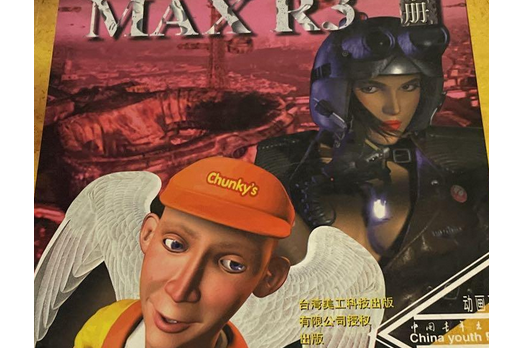《3D Studio MAX R3 完全手冊》是中國青年出版社出版的圖書,作者是傅富恆
基本介紹
- 作者:傅富恆
- 出版社:中國青年出版社
- 出版時間:1999年10月1日
- 定價:88.0 元
- ISBN:9787500636328
內容簡介,圖書目錄,
內容簡介
本書作者傅富垣先生是Autodesk台灣公司的資深專家,曾有10多部相關3D Studio MAX和3D Studio MAX VIZ的專著暢兩岸三地. 本書全面而系統地介紹了3D Studio MAX R3的各項功能,並結合大量實例和練習,詳解了其套用技巧,初學者藉助此書可以輕鬆入門,進階者通過此書更能掌握3D Studio MAX R3的精髓,是目前最為全面,易學的MAX R3學習手冊,也是
圖書目錄
第一章 初識3D STUDIO MAX
如何與3D Studio MAX溝通
3D Studio MAX的工作流程
熟悉3D Studio MAX的界面
視圖
標題欄
選單欄
標記面板及工具列
命令面板
卷展欄及上下箭頭
下拉式列表
按鈕及彈出式按鈕
單選按鈕
複選框
時間滑塊
軌跡條
動畫控制按鈕
迷你收聽器
狀態行及提示行
視圖快捷選單
主工具列
右鍵快捷選單
其他位於狀態行及提示行中的工具
自定義界面
專家模式
環境設定及快捷鍵
第二章:開始動手嘍
製作物體
製作桌腳
編輯樣式
設定一個柵格物體
管狀玻璃杯
製作一個高腳杯
繪製高腳杯的輪廓
編輯輪廓線
旋轉高腳杯的輪廓線
編輯高腳杯
由高腳杯作酒瓶
由玻璃杯變成碗,再變成電燈
使用攝像機
快速渲染
設定光源
泛光燈
使用設定變顯功能
聚光燈
指定材質
酒瓶-顏色黯淡的粘土
高腳杯-透明的塑膠
桌腳-合金材質
深入了解材制裁編輯器
玻璃杯材制裁-從格質庫中選取
白楊木桌面
方格花紋燈罩
加入動畫
進行動畫的渲染
第三章:物體的變換
使用軸向限制
使用坐標系
World坐標系
Screen坐標系
View坐標系
Local坐標系統
Pick坐標系統
Rarent坐標系統
Grid坐標系統
使用坐標中心
軸心點中心
物體選擇集中心
坐標中心
使用點
使用多物體的中心
使用縮放
製作物體變換的動畫
動畫與物體的變換中心
以鍵盤輸入的方式變換物體
第四章:重要的編輯器堆疊
與堆疊的第一次接觸
套用編輯器
Modify命令面板的布局
自定義按鈕組
套用一個Taper
製作參數變化的動畫
調整“吉斯摩”
將編輯器加入堆疊中
存取物體的製作參數
刪除編輯器
使用空間扭曲
製作一個Ripple
連結物體
調整Space Warp的效果
再度與推棧見面
改變堆疊的先後順序
編輯Xform編輯器
修改多個物體
使用軸心點
實例的編輯器
顯示依存關係
使編輯器獨立
編輯物體選取集
製作一張圓桌
製作桌面及桌腿
實例的桌腿
移動桌面
編輯桌腿
使桌腿向外擴張
改變您的想法
可愛的動畫
使桌子成為群組
第五章 網面物體的編輯
編輯一個圓柱體
選取的層
選取頂點
選取面
選取邊
頂點的變換
對子物體選擇集套用編輯器
位於Edit Mesh中的Show End Result按鈕
編輯第二個選取區域
回到對整休物體的編輯
將編輯器重新命名
改變物體的製作參數
使用選取編輯器
噴氣飛機的製作
使用面的擠出
第六章:Shape造型
製作造型物體
改變物體創建的顏色
擠出一枝鉛筆
複合式造型物體
造型物體的合併
文字的製作
調整頂點
頂點的種類
調整貝齊爾樣式
鎖定Bezier的手柄
直線型線條
畫線的工具
線的製作
改變線的製作方法
胡亂塗鴉
樣條的連線
使用Close功能
插入頂點及連線頂點
從兩條樣條變為一條
Insert及CreateLine工具
樣條的頂點密度
Shape的布爾運算
使用Lathe工具
螺旋線製作工具
第七章:Loft物體
Loft物體的製作
產生Loft的表面
加入橫截面Shape
調整方位
橫截面的移動
橫截面的複製
“實例”橫截面
路徑的編輯
動態的路徑
獲取路徑
路徑的製作
在路笞中加入橫截面
認識有效的中橫截面
放樣複合式樣條的橫截面
製作彎曲的Logo
使用文字作為路徑
使用開放型樣條
製作有開口的圓罐
第八章 Loft物體的變形
Loft物體的變形
縮放變形
改變Loft物體的幾何形狀
扭曲變形
傾斜變形
製作變形的動畫
拱門的製作
製作具有倒角的金屬字
擬合變形
布爾物體
差集
並集
交集
差集
調整並製作運算對象變換的動畫
控制布爾
巢狀的布爾
賦予材質
理論基礎
讓您的顯示速度最佳化
第十章:基本材質
在場景中指定材質
熱(冷)材
使用材質變成“冷”材質
從瀏覽器取得材質
更換材質庫
基本參數的設定
Ambient、Diffuse、及Specular的顏色
使用Color Selector對話框
儲存您新的材質
進行場景的渲染
設定高光
渲染引擎
其他特殊的屬笥
擴展參數設定
以Pixels或Units作為線框的贓
改變透明度
不透明度的衰減速
不透明顏色的效果
第十一章:貼圖坐標
貼圖坐標
調整貼圖坐標
在視圖中顯示貼圖
內建的貼圖坐標
貼圖的平行偏移及旋轉
關於UVW坐標
使用UVWMap編輯器
平面貼圖
避免產生條紋
Tile及時性Mirror選項
Bitmap Fit及Normal Align 功能
柱形貼圖
球形貼圖
球形貼圖
收縮貼圖及盒形貼圖
子物體的貼圖
使用模糊及平行偏移的模糊值
使用模糊值
使用平行偏移的模糊值
使用模糊值
使用平行偏移的模糊值
Face Map材質
第十二章 貼圖類型
從最基本的材質開始
Diffuse貼圖
認識您的所在的位置
使用Material MapNavigator對話框
使用GOTO Parent按鈕控制
使用名稱欄控制
材質庫中的貼圖
改變貼圖的影響值
Opacity貼圖
高光貼圖
Bump貼圖
Show End Result按鈕
Specular貼圖
貼圖按鈕的捷徑
在視圖中顯示貼圖
Self-Illumination貼圖
儲存新的材質
基本Relection貼圖
改變亮度及顏色
使反射模糊化
將Reflection貼圖
改變亮度及顏色
使用權反射模型化
將Reflection 與Diffuse貼圖混合
Environment貼圖
選用貼圖坐標系統
創建自動反射貼圖
製作自動折射貼圖
第十三章:複合式材質及貼圖
複合式材
兩面材質
使用禁止進行混合
加入貼圖
子物體材質
建立一個多重/子物體材質
子材質的自動設定
子物體材質的設定
試驗多重材質
改變Material3
改變Material1
改變Material5
知道您在哪裡嗎
網狀材質及貼圖
複合式貼圖
使用Gradient貼圖
合成貼圖
禁止及鏡像
在反射中加入Diffuse貼圖
第十四章:光源
泛光燈
設定反光點
調整顏色
環境光
聚光燈
調整Hotspot及時性Falloff參數
投影機
方形燈、長寬比及旋轉
指定不被光源照射的物體
陰影
調整陰影貼圖
Overshoot選項
透明物體的陰影
第十五章:環境
標準霧
設定攝影機的環境範圍
環境對話框
使場景產生霧
改變霧氣的顏色
距離感
改變霧效範圍
去除背景的霧效
在霧效中加入貼圖
層霧
柔化燈光
改變耀光效果
霧的衰退
體光源中的噪音
有質量的投影機燈光
有質量的泛光傑平行光
第十六章:基本動畫製作及Morph變形
設定場景
Track View的介紹
詳查層級
製作Position動畫
修改動畫
查看範圍條
查看功能曲線
使用Out-of-Range Type功能
調整曲線的切線值
製作Scale的動畫
改變軸心點
擠壓圓球
動畫的分析
沿著一條路徑跳動
動畫控制器
Dunny(虛擬)物體
製作路徑
在路徑上旋轉Dummy物體
加入聲音
使用節拍器
使用一個.wav聲音檔案
使所有動畫軌跡同步
編輯路徑
Morph變形
製作打噴嚏的關鍵點
第十七章:功能曲線及控制器
功能曲線
製作一個平頂金字塔
查看運動軌跡的關鍵點
取得關鍵點的信息
位於Motion命令面板中的KeyInfo
切線值的類型
使用自定義切線值
斷開切線值
在KeyInfo中的變化如何?
使用TCB控制器
恢復成都市Bezier Position控制器
製作Noise
屬性對話框
與List控制器結合
使用Path控制器
路徑的製作
指定一個Path控制器
Following 及Banking選項
調整Path的參數
Look At控制器
人頭及Dummy
複製及貼上物體
第十八章:粒子系統
使用基本的PArray功能
以格線物體取代粒子
使用物體碎片的粒子
使用群組的粒子
使用PArray及Meta Particles
使用SuperSpray
使用Blizzard粒子系統
使用PCloud粒子系統
龍捲風來嘍!
第十九章:鏡頭特效
製作鏡頭的耀光
設定 LensEffects中的選項
加入您所需要的特效
耀光的來源物體
修改鏡頭耀光的各項設定
使用次耀光的參數設定
進行動畫渲灑
使用焦距功能使場景變得模糊
設定Video Post中的序列
使用Scene Blur選項
使用Radial Blur選項
使用Focal Node選項
加入十字高光
設定Video Post中的序列
修改Hilight參數
渲染在動畫檔案
動態的漸層效果
開始嘍!
製作動態的漸層
使用UVMape製作動態的漸層
使用TrackView編輯動畫
第二十章:動態物理性質
附錄:光碟內容介紹